Ce este un microsite? Exemple reale și cum să creați unul cu WordPress
Publicat: 2021-12-02Utilizarea unui microsite poate fi o modalitate eficientă de a vă actualiza identitatea online. Cu toate acestea, acest lucru nu înseamnă neapărat că este un concept larg cunoscut. Dacă te întrebi „ce este un microsite?”, nu ești singur.
Din fericire, răspunsul ar putea fi mai simplu decât crezi. Familiarizându-vă cu microsite-urile și modul în care acestea pot beneficia marca dvs., puteți începe să profitați de aceste instrumente utile.
În acest articol, vom explica ce este un microsite și vom acoperi câteva motive pentru care ați putea dori să utilizați unul. De asemenea, vom acoperi câteva caracteristici cheie ale unui microsite de succes și vă vom arăta cum să construiți unul în WordPress în cinci pași simpli. Sa mergem!
Ce este un microsite?
Să începem cu elementele de bază: ce este oricum un microsite? Pentru a spune simplu, este o extensie independentă a site-ului dvs. Nu are aceeași adresă URL și este posibil să nu aibă același branding.
Cu toate acestea, deși microsite-urile există separat de domeniul principal, ele nu sunt complet deconectate. De obicei, susțin marca principală într-o varietate de moduri.
Câteva exemple de microsite-uri includ:
- Noi promoții de campanie de marketing
- Hub-uri pentru testarea noilor tehnologii ale site-ului
- Platforme pentru conținut similar, dar distinct
În plus, este de remarcat faptul că microsite-urile nu sunt la fel cu paginile de destinație. Paginile de destinație se concentrează de obicei pe un singur scop și există întotdeauna pe domeniul principal.
De ce ați putea dori să creați un microsite WordPress
Există câteva motive pentru care ați putea dori să luați în considerare lansarea unui microsite WordPress. În primul rând, vă poate ajuta să vă concentrați pe atingerea unui obiectiv specific.
De exemplu, imaginați-vă că încercați să promovați o singură linie de produse. Un microsite își poate urmări succesul independent de restul conținutului dvs.
Alternativ, este posibil să nu doriți întotdeauna să legați un site înapoi de marca dvs. Dacă intenționați să testați un nou conținut autonom înainte de a-l integra, un microsite vă ajută să faceți acest lucru într-un mediu izolat.
În cele din urmă, microsite-urile vă pot stimula și optimizarea pentru motoarele de căutare (SEO). Acest lucru se datorează faptului că deținerea unui microsite vă crește șansa de a include cuvinte cheie relevante în adresa URL. Aceasta înseamnă că puteți folosi acești termeni de căutare pentru a crește vizibilitatea mărcii dvs.
Din fericire, un microsite este, de asemenea, destul de ușor de lansat. Ca atare, nu trebuie să vă faceți griji cu privire la cheltuirea prea mult timp sau resurse cu el – profitul de acest instrument poate fi pe cât de simplu, pe atât de benefic.
Caracteristicile cheie ale unui microsite eficient
Am acoperit câteva motive pentru care ați putea dori un microsite. Cu toate acestea, nu toate microsite-urile sunt la fel de eficiente. Probabil că veți dori să vă asigurați că există unele elemente prezente înainte de a vă lansa propria versiune.
Să folosim câteva exemple de microsite pentru a ilustra spre ce ați putea dori să urmăriți. Putem începe cu Open, un microsite al The New York Times, care explorează designul și crearea proiectelor digitale ale site-ului:
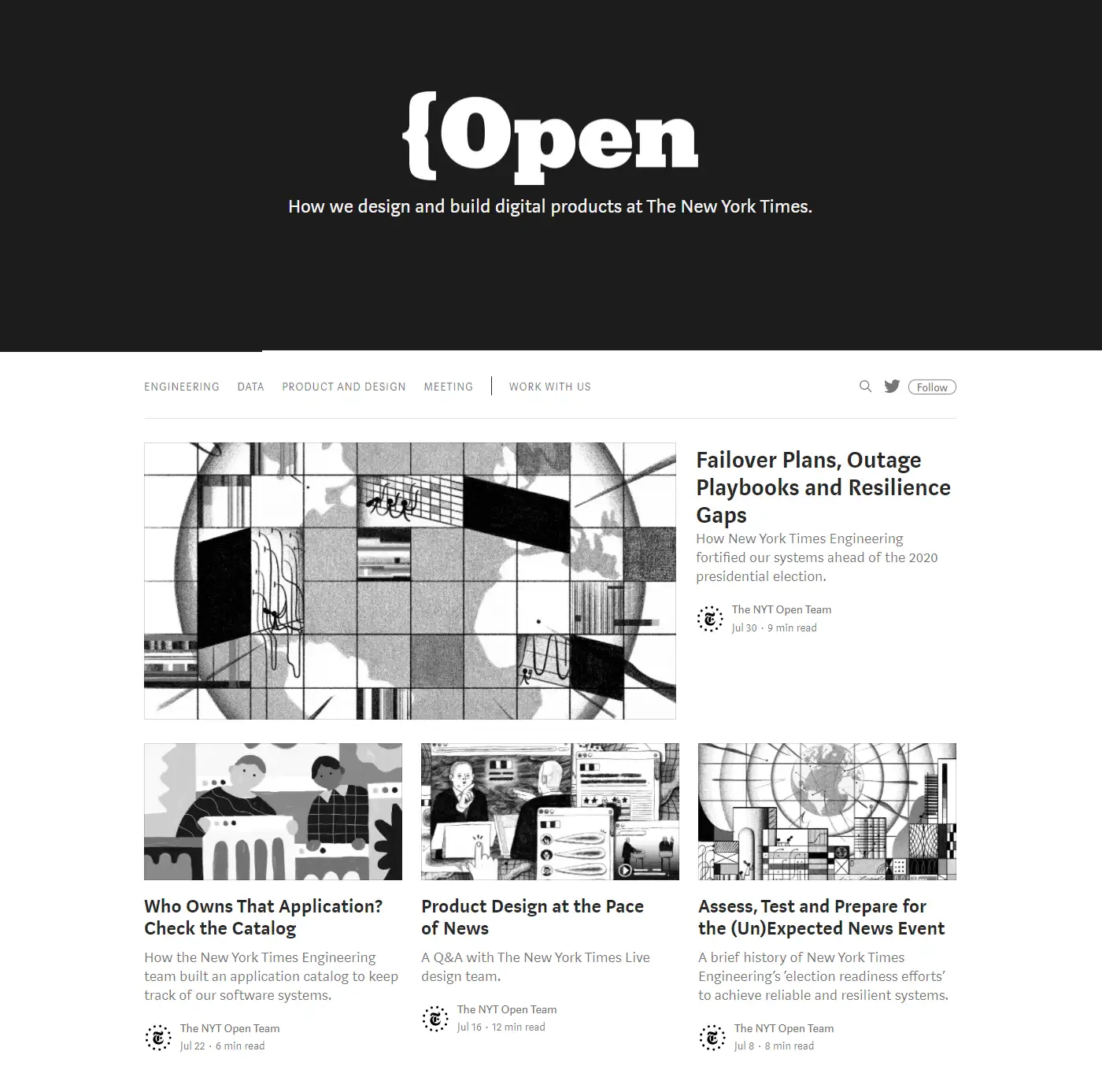
În primul rând, brandingul este un element crucial al acestui microsite. Open imită paleta clasică alb-negru a New York Times. Cu toate acestea, lipsa oricărei culori îl face să se deosebească de site-ul părinte.
În plus, această diferență ajută și la direcționare. Oamenii care merg la New York Times pentru știri ar putea să nu vrea să vadă informații despre marketing digital. Astfel, microsite-ul Open poate acționa ca o casă pentru acest conținut distinct. În acest fel, se poate concentra pe atragerea unui anumit public țintă.
Apoi, să comutăm treptele și să ne uităm la Datele care se află dedesubt. Acesta este un microsite prezentat de Lucidworks:
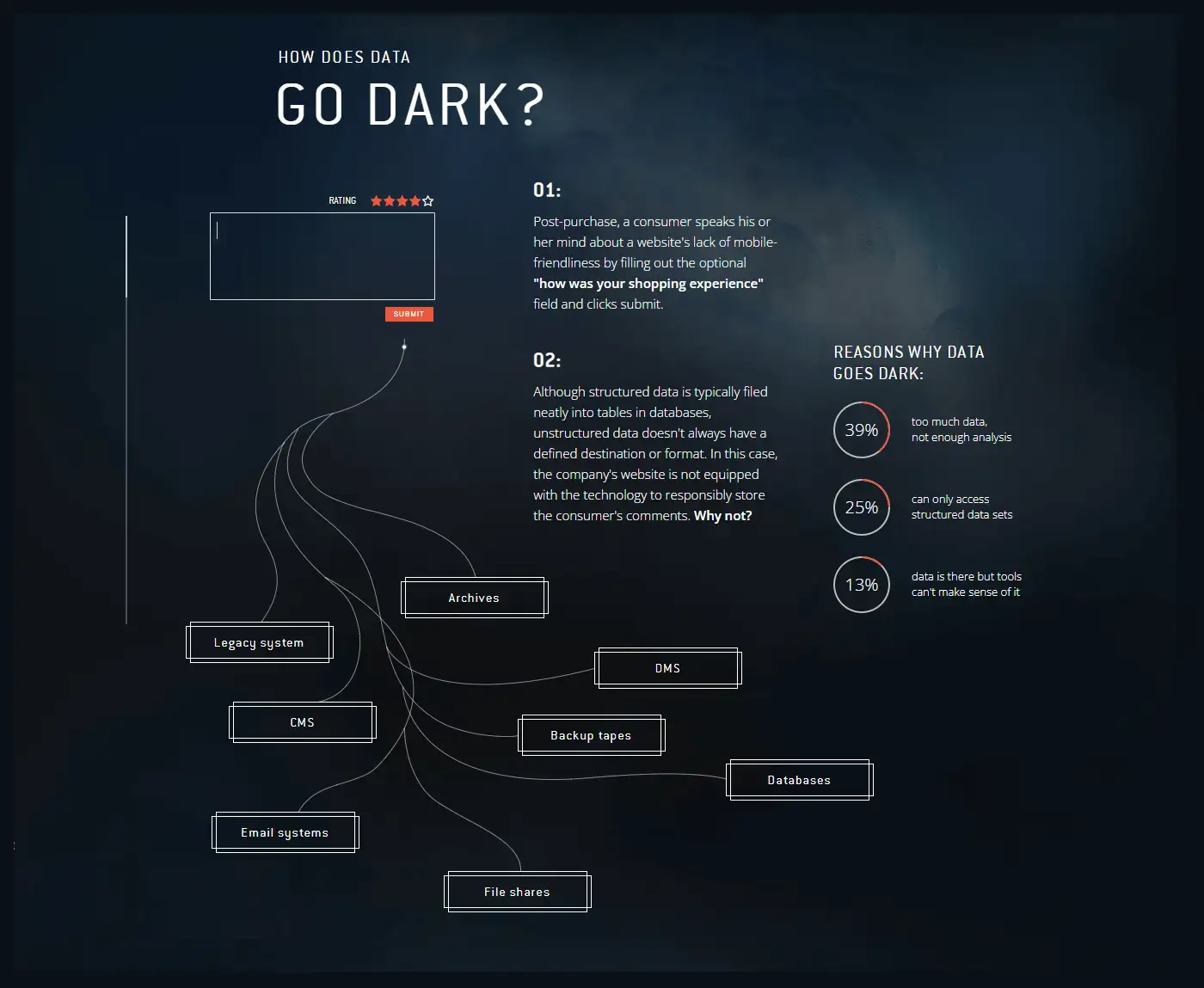
Acest microsite adoptă o abordare diferită: aduce un singur infografic la viață, mai degrabă decât să acționeze ca un hub pentru conținut diferit. În afară de explicația interactivă, nu există altă substanță pentru această pagină.
Lucid evidențiază această focalizare având o singură pagină lungă. Nu este nevoie să faceți clic pe nimic - trebuie doar să derulați. Acest instrument simplu de navigare face utilizarea site-ului cât mai ușoară posibil.
Un alt element pe care ați putea dori să-l imitați din acest exemplu este scufundarea profundă pe un singur subiect. Conținutul de sine stătător poate servi astfel două tipuri de vizitatori: cei care caută informații specifice și cei care găsesc microsite-ul prin intermediul site-ului principal.
Cum să creezi un microsite WordPress în cinci pași simpli
Acum că știți ce este un microsite, să vorbim despre cum vă puteți crea cu ușurință propriile microsite-uri alimentate de WordPress.
Cu pluginul WP Landing Kit, puteți folosi o singură instalare WordPress pentru a alimenta un număr nelimitat de microsite-uri.
Dacă aveți deja un site WordPress, puteți instala pluginul WP Landing Kit pentru a utiliza instalarea WordPress existentă pentru a crea un microsite care are propriul URL/nume de domeniu distinct.
Sau, dacă nu aveți încă un site WordPress, puteți crea o nouă instalare WordPress care să acționeze ca acasă pentru toate microsite-urile dvs. Amintiți-vă, cu WP Landing Kit, veți putea în continuare să dați fiecărui microsite propriul nume de domeniu unic.
Iată cum funcționează…
Pasul 1: Achiziționați un domeniu sau subdomeniu
În primul rând, aveți două opțiuni pentru adresa URL a microsite-ului dvs.: un domeniu nou sau un subdomeniu. Oricum, alegerea ta va avea nevoie de o adresă distinctă.
Un nou nume de domeniu vă permite să creați un site unic. Este posibil ca vizitatorii să nu știe deloc că este legat de marca dvs. Dacă vi se pare atrăgător, s-ar putea să merite achiziția.
Există zeci de locuri în care puteți înregistra un nume de domeniu. Vă recomandăm să utilizați același serviciu ca și domeniul dvs. original pentru a menține procesul simplu. Cu toate acestea, nu este necesar.
Cealaltă opțiune este să achiziționați un subdomeniu. Subdomeniile sunt derivate ale celui actual. Ei împărtășesc o parte din domeniul dvs., dar au un început distinct.
De exemplu, numele nostru de domeniu principal este www.themeisle.com . Cu toate acestea, subdomeniul nostru axat pe documentație este docs.themeisle.com .
De asemenea, puteți alege orice număr de începuturi diferite:
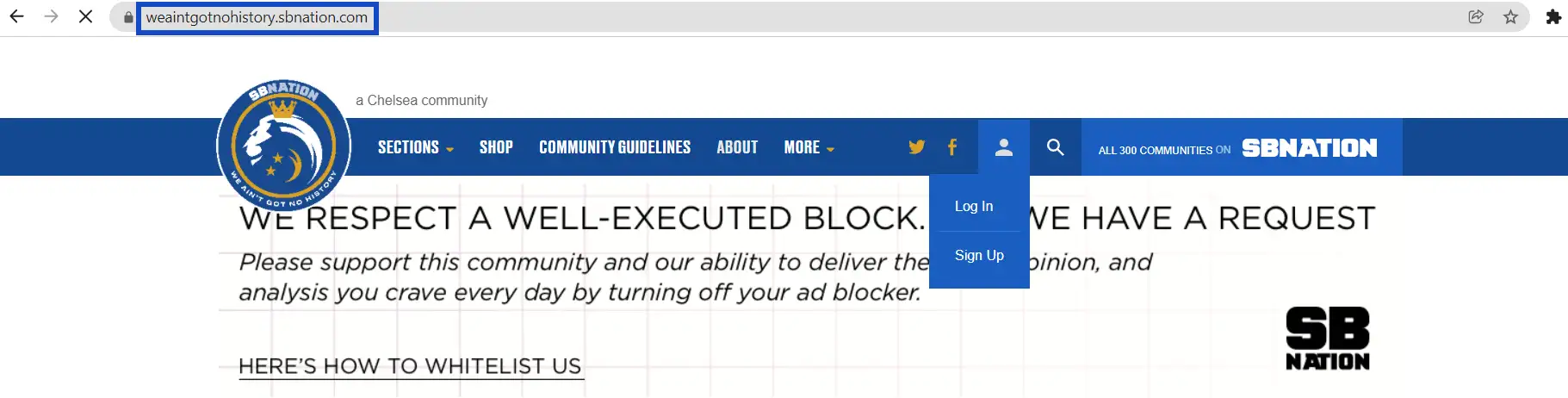
Vă recomandăm un subdomeniu dacă doriți să stabiliți o conexiune clară la site-ul dvs. principal. În acest fel, vizitatorii vă pot recunoaște marca indiferent de modul în care v-au găsit microsite-ul.
Odată ce ai ales cum vrei să-ți denumești microsite-ul, continuă și înregistrează-ți numele de domeniu. Dacă intenționați să adăugați un subdomeniu, va trebui să faceți acest lucru prin intermediul site-ului dvs. principal. Puteți consulta ghidul nostru pentru subdomenii pentru mai multe informații despre acest proces.

Pasul 2: planificați conținutul și designul microsite-ului
Înainte de a merge mai departe, haideți să vorbim despre conținutul dvs. Cele mai eficiente microsite-uri sunt create cu intenții clare în minte. Aceasta înseamnă că probabil că veți dori să petreceți ceva timp pentru a vă dezvolta conținutul înainte de a vă lansa.
Luați în considerare să începeți cu o întrebare: de ce v-ați dorit un microsite în primul rând? Ați vrut să promovați un singur proiect sau să explorați un nou design înainte de a-l folosi pe site-ul principal? Înțelegându-ți obiectivul principal, poți decide mai eficient ce pași să faci.
După aceea, luați în considerare cât de strâns doriți ca microsite-ul să fie conectat la marca dvs. Designul consecvent poate ajuta vizitatorii să înțeleagă rapid relația. Cu toate acestea, dacă doriți un proiect independent, poate doriți să vă concentrați în totalitate pe o nouă abordare.
Apoi, vă recomandăm să luați în considerare cronologia acestui microsite. Dacă doriți să creați un proiect pe termen lung, este posibil să doriți să planificați un calendar de conținut din timp. Acest instrument vă poate ajuta să populați pagina de la început și să mențineți coerența în viitor.
Cu toate acestea, este posibil să vizați un microsite cu o singură funcție. În acest caz, vă recomandăm să găsiți modalități de a-l promova cât timp este cel mai relevant. Luați în considerare câteva strategii, cum ar fi:
- Colaborarea cu alte site-uri web
- Scrierea unui articol însoțitor pe site-ul dvs. principal
- Optimizarea microsite-ului pentru SEO
Verificați de două ori dacă sunteți gata de plecare. Apoi, treceți la pasul următor.
Pasul 3: Creați conținutul microsite-ului
Pentru a crea conținutul propriu-zis al microsite-ului, puteți crea o nouă pagină WordPress pe site-ul dvs. ( Pagini → Adăugați nou ).
Pentru a proiecta conținutul paginii, puteți utiliza editorul de blocuri WordPress nativ sau pluginul dvs. favorit de generare a paginii. Depinde în totalitate de tine.
Dacă doriți ca microsite-ul dvs. să aibă mai multe pagini, puteți repeta procesul pentru a crea mai multe pagini și a le lega împreună.
Pentru moment, paginile dvs. de microsite vor apărea sub numele de domeniu al site-ului dvs. WordPress. Nu vă faceți griji pentru asta, deoarece veți remedia acest lucru în pasul următor prin maparea domeniului sau subdomeniului pe care l-ați ales în primul pas cu noul conținut de microsite.
Pasul 4: Hartă-ți domeniul
În continuare, ne vom uita la aspectele mai tehnice ale creării microsite-ului dvs. Puteți începe prin a adăuga noul domeniu la contul dvs. WordPress folosind WP Landing Kit.
După ce ați adăugat conținutul microsite-ului ca una sau mai multe pagini, accesați Domenii → Adăugați nou pentru a începe procesul de mapare a domeniului:
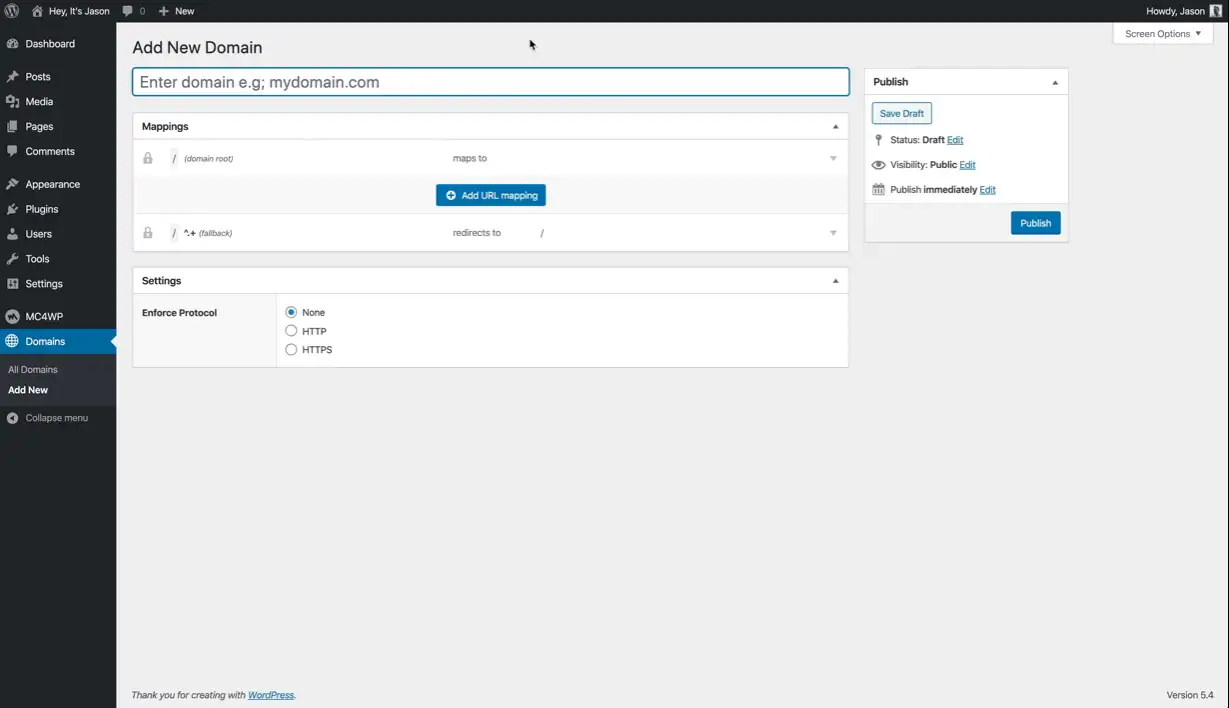
De aici, introduceți domeniul pe care doriți să îl adăugați. Apoi, extindeți secțiunea Mapări și faceți clic pe Hartă pentru resurse .
Apoi, selectați O singură pagină și introduceți titlul paginii pe care doriți să acționeze ca microsite:
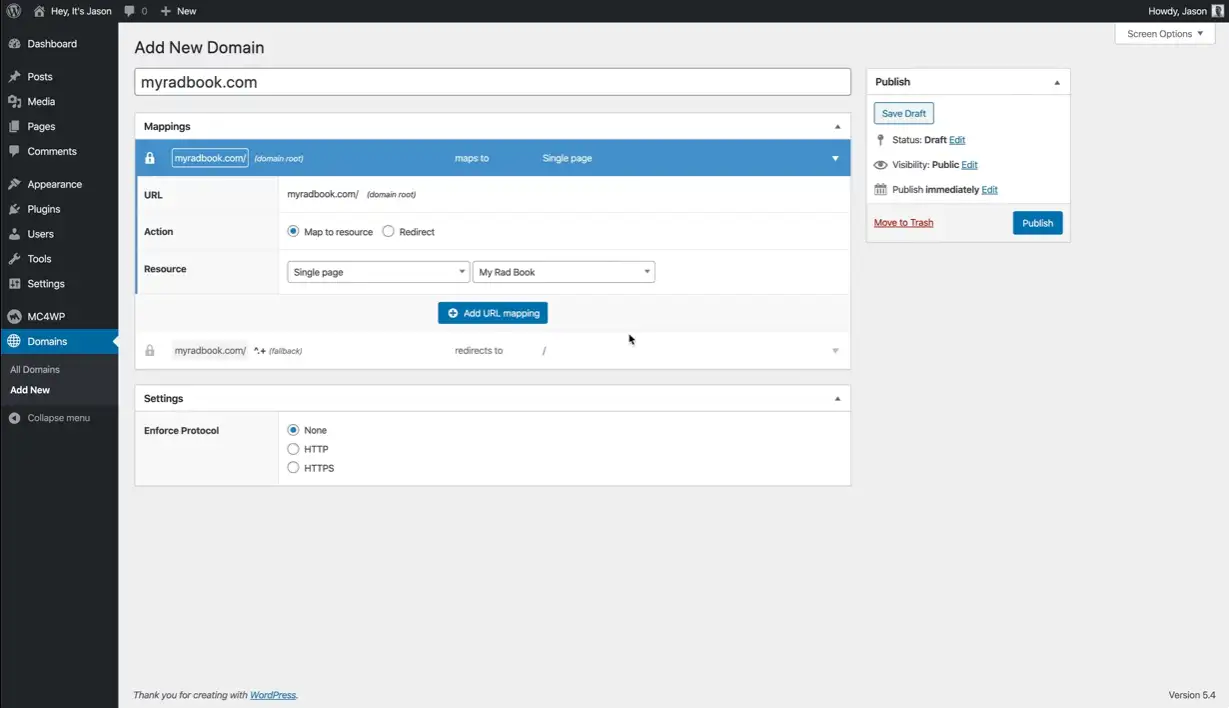
Puteți repeta procesul de sub prima secțiune pentru a adăuga mai multe pagini pe noul site web. Când ați terminat, faceți clic pe Publicare și treceți la pasul final.
Pasul 5: Actualizați-vă înregistrările DNS
În cele din urmă, va trebui să vă actualizați înregistrările DNS cu furnizorul dvs. de găzduire. Înregistrările DNS permit browserelor să știe unde să vă găsească site-ul.
Va trebui să vă actualizați înregistrările DNS la locul în care v-ați înregistrat numele de domeniu. Acesta ar putea fi furnizorul dvs. de găzduire dacă ați primit numele de domeniu prin gazda dvs. Sau, ar putea fi un registrator de domeniu dedicat, cum ar fi GoDaddy, Namecheap, Google Domains și alte opțiuni populare.
Procesul exact va depinde de locul în care v-ați înregistrat numele de domeniu, așa că vă recomandăm să consultați documentele de asistență ale gazdei/registrului dacă aveți nevoie de ajutor.
Cu toate acestea, există câțiva pași de bază la care vă puteți aștepta în mod rezonabil pentru majoritatea serviciilor. Pentru această prezentare, vom folosi GoDaddy.
Mergeți la tabloul de bord al domeniului de găzduire. Apoi, faceți clic pe Setări domeniu pentru domeniul pe care doriți să îl mapați. Găsiți Setări suplimentare și selectați Gestionați DNS pentru a ajunge la acest ecran:
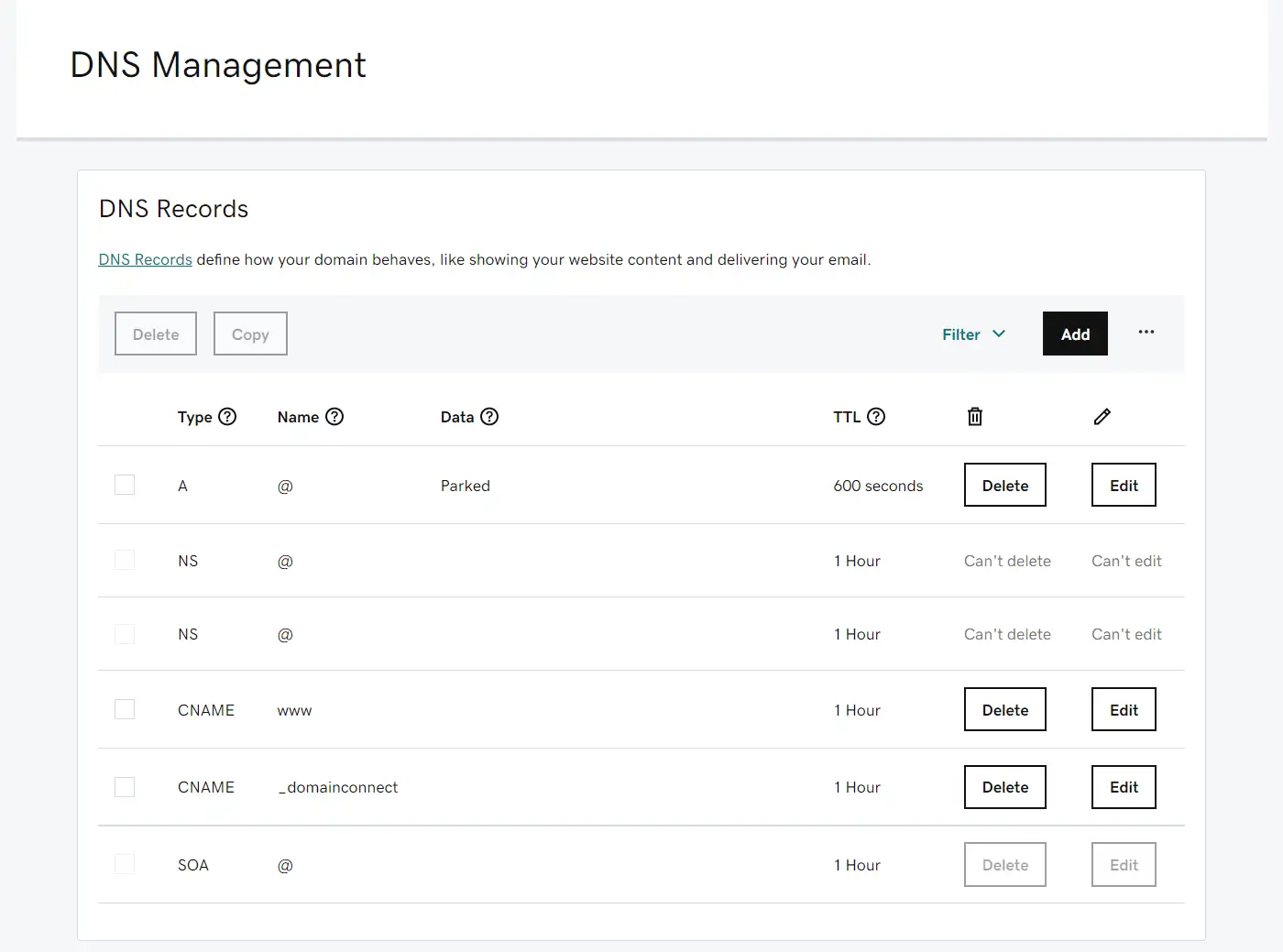
Apoi, va trebui să creați o înregistrare A în contul dvs. Puteți începe făcând clic pe Adăugați în colțul din dreapta sus. După aceea, completați câmpurile obligatorii care apar.
Iată un ghid esențial despre ceea ce trebuie să introduceți:
- Pentru Tip , selectați
A - Sub Nume , introduceți
@dacă utilizați un nume de domeniu separat sau prefixul subdomeniului dacă utilizați un subdomeniu - Pentru Value , introduceți adresa IP a serverului pe care este găzduită instalarea WordPress (aceeași instalare WordPress în care ați instalat WP Landing Kit)
- Sub TTL, puteți să păstrați implicit sau să personalizați timpul de cache.
Nu uitați să vă salvați înregistrarea! Nu vă faceți griji dacă modificările dvs. nu intră în vigoare imediat - aplicarea acestora poate dura până la 48 de ore (deși de obicei este mult mai rapidă).
Creează primul tău microsite în 2022
De la un SEO mai bun la conținut mai concentrat, microsite-urile vă pot oferi o mare varietate de beneficii. Din fericire, configurarea unuia nu trebuie să fie complicată. Pregătindu-vă cu atenție proiectul, puteți începe să culegeți recompensele noului dvs. microsite concentrat.
În acest articol, v-am arătat cum să creați un microsite cu WordPress în doar cinci pași:
- Achiziționați domeniul sau subdomeniul dorit.
- Planificați cu atenție conținutul microsite-ului dvs.
- Adăugați conținutul dvs. ca pagini WordPress.
- Hartați-vă domeniul folosind WP Landing Kit.
- Actualizați-vă înregistrările DNS cu furnizorul dvs. de găzduire.
Pe de altă parte, dacă credeți că o pagină de destinație s-ar putea adapta mai bine nevoilor dvs. decât un microsite, avem și câteva ghiduri care vă pot ajuta acolo:
- Cum se creează o pagină de destinație
- Sfaturi pentru îmbunătățirea paginilor de destinație
- Sfaturi pentru optimizarea conversiilor paginilor de destinație
Aveți întrebări despre microsite-uri? Anunțați-ne în secțiunea de comentarii de mai jos!
